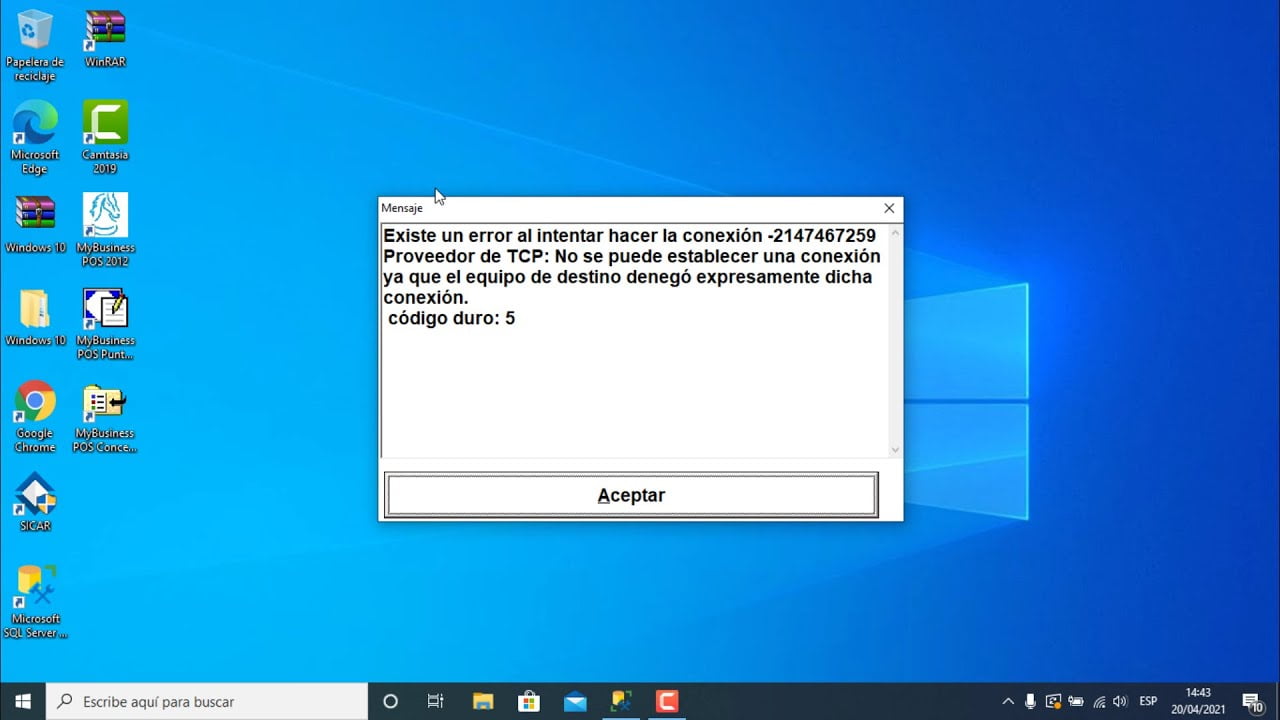
El puerto 1433 es utilizado por Microsoft SQL Server para comunicarse con otras aplicaciones y servicios. Abrir este puerto es fundamental si se desea permitir el acceso remoto a una base de datos SQL Server. En este artículo, se detallará cómo abrir el puerto 1433 en diferentes sistemas operativos y configuraciones de red.
¿Cómo abrir los puertos de SQL Server?
SQL Server es un sistema de gestión de bases de datos que utiliza el puerto 1433 para establecer una conexión entre el servidor y los clientes. Si necesitas abrir los puertos de SQL Server, sigue estos pasos:
1. Accede al Firewall de Windows y selecciona Configuración avanzada.
2. Haz clic en Reglas de entrada y selecciona Nueva regla.
3. Selecciona Puerto y haz clic en Siguiente.
4. Ingresa el número del puerto (1433) y haz clic en Siguiente.
5. Selecciona Permitir la conexión y haz clic en Siguiente.
6. Selecciona las opciones que desees y haz clic en Siguiente.
7. Ingresa un nombre para la regla y haz clic en Finalizar.
Con estos pasos, podrás abrir los puertos de SQL Server y establecer una conexión sin problemas. Si tienes alguna duda, no dudes en contactar con el soporte técnico de SQL Server.
¿Cómo abrir el puerto 1433 en Windows Server 2016?
Si necesitas abrir el puerto 1433 en tu servidor de Windows Server 2016, sigue los siguientes pasos:
Paso 1: Accede al Firewall de Windows. Para hacerlo, ve al Panel de Control y haz clic en Firewall de Windows.
Paso 2: Haz clic en «Configuración avanzada» en la columna de la izquierda.
Paso 3: Selecciona «Reglas de entrada» en la columna de la izquierda y haz clic en «Nueva regla» en la columna de la derecha.
Paso 4: Selecciona «Puerto» y haz clic en «Siguiente».
Paso 5: Ingresa «1433» en el campo «Número de puerto específico» y haz clic en «Siguiente».
Paso 6: Selecciona «Permitir la conexión» y haz clic en «Siguiente».
Paso 7: Selecciona las opciones de red que se aplicarán a la regla y haz clic en «Siguiente».
Paso 8: Ingresa un nombre para la regla y haz clic en «Finalizar».
¡Listo! Ahora has abierto el puerto 1433 en tu servidor de Windows Server 2016 y puedes usarlo para tus aplicaciones y servicios.
¿Qué puerto es 1433?
El puerto 1433 es el puerto predeterminado utilizado por Microsoft SQL Server para comunicarse con otras aplicaciones y dispositivos en una red. Esencialmente, es el puerto que los clientes y servidores utilizan para conectarse y transferir datos a través de una red.
Si necesitas abrir el puerto 1433, hay algunos pasos que debes seguir. Primero, asegúrate de que tu firewall permita el tráfico a través del puerto 1433. Si estás utilizando un firewall de Windows, puedes hacer esto mediante la creación de una regla para permitir el tráfico TCP en el puerto 1433.
Otro paso importante es asegurarte de que el servidor SQL esté configurado para escuchar en el puerto 1433. Si no estás seguro de esto, puedes verificar la configuración en la herramienta de configuración de SQL Server.
Asegúrate de seguir los pasos adecuados para abrir y configurar este puerto correctamente.
¿Cómo entrar a SQL desde CMD?
Si deseas acceder a SQL desde CMD, es necesario que sigas algunos pasos sencillos para iniciar sesión en la base de datos.
Lo primero que debes hacer es abrir CMD en tu ordenador y luego escribir “sqlcmd” en la línea de comandos. Esto iniciará la aplicación de SQL desde CMD.
Después, deberás ingresar el nombre del servidor y el número de puerto. Por defecto, el número de puerto es 1433. Si has modificado el número de puerto, asegúrate de ingresar el número correcto.
Una vez que hayas ingresado los datos del servidor y el puerto, presiona Enter. Luego, ingresa tu nombre de usuario y contraseña para iniciar sesión en la base de datos. Si los datos son correctos, deberías tener acceso a SQL desde CMD.
Recuerda que es importante tener conocimientos básicos de SQL para poder utilizar esta herramienta de manera efectiva.
En resumen, para entrar a SQL desde CMD debes seguir los siguientes pasos:
1. Abre CMD en tu ordenador.
2. Escribe “sqlcmd” en la línea de comandos.
3. Ingresa el nombre del servidor y el número de puerto.
4. Ingresa tu nombre de usuario y contraseña.
Con esto, ya sabes cómo acceder a SQL desde CMD y podrás utilizar esta herramienta para realizar tareas en la base de datos de manera eficiente.
